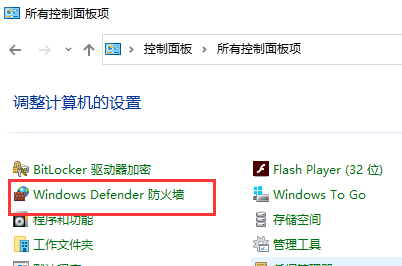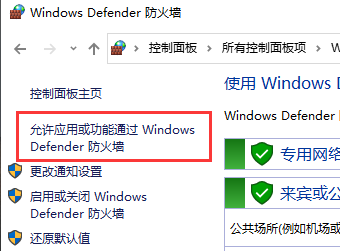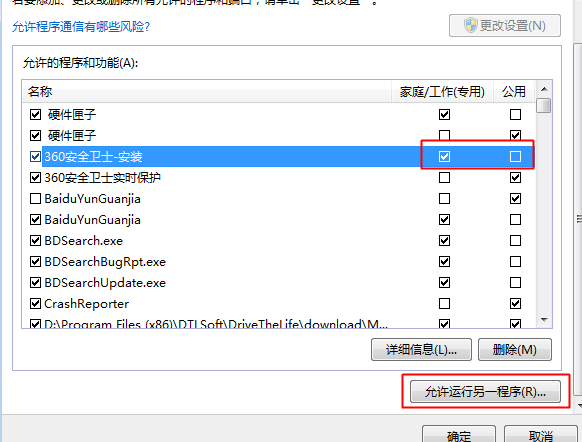win7 システムファイアウォールでソフトウェアを信頼できるアプリケーションとして設定するにはどうすればよいですか? コンピュータで使用されているソフトウェアがシステムのファイアウォールによってブロックされている場合、ソフトウェアを開いて正常に使用することはできません。では、ファイアウォールの信頼機能をオンにするにはどうすればよいでしょうか? 詳細な操作方法を知らない友人も多いと思います。以下のエディターが、Win7 システムのファイアウォールにソフトウェアを信頼アプリケーションとして設定するためのガイドをまとめました。興味がある場合は、以下を参照してください。編集者は以下を読んでください。

## win7 システム ファイアウォールでソフトウェアを信頼できるアプリケーションとして設定するためのガイド
1. [スタート] ボタンをクリックし、[コントロール パネル] を選択し、表示モードとして [小さなアイコン] を選択します。をクリックし、「Windows ファイアウォール」をクリックします。

2. Windows ファイアウォールの左側で、[プログラムまたは機能の Windows ファイアウォールの通過を許可する] をクリックします。

3. 許可する必要があるプログラムまたは機能を見つけます。チェック ボックスは 2 つあります: [自宅/職場] と [パブリック]。通常のコンピュータの場合は両方にチェックを入れます。が見つからない場合は、「別のプログラムの実行を許可」をクリックします。

4. 検索してリストに追加します。まだ存在しない場合は、[参照] をクリックして実行中のプログラムを見つけて追加し、許可ボックスをオンにします。 。
以上がwin7 システムファイアウォール信頼ソフトウェアをセットアップするの詳細内容です。詳細については、PHP 中国語 Web サイトの他の関連記事を参照してください。